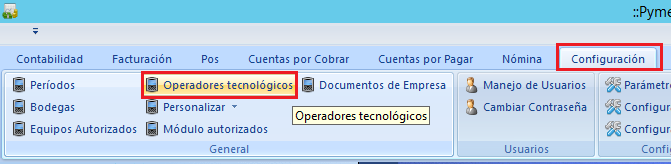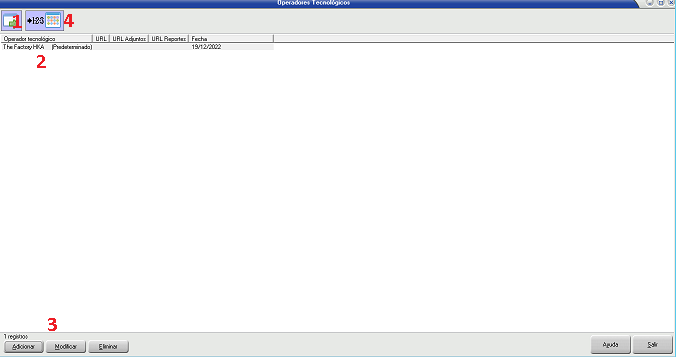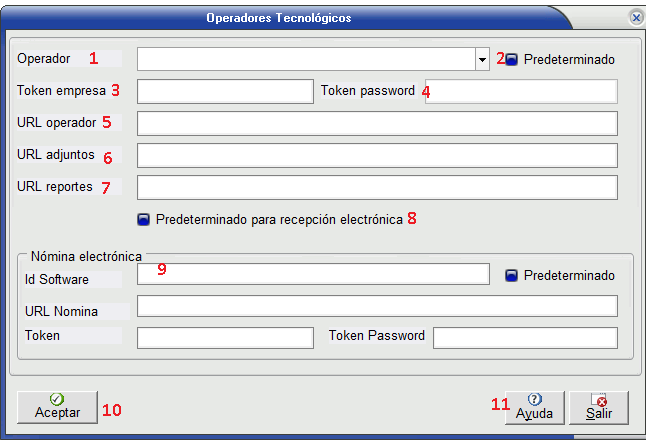Operadores tecnológicos: Difference between revisions
No edit summary |
No edit summary |
||
| Line 39: | Line 39: | ||
Esta funcionalidad permite ingresar el registro de vigencia del certificado digital, al dar clic en esta funcionalidad abre el siguiente cuadro para guardar los registros. | Esta funcionalidad permite ingresar el registro de vigencia del certificado digital, al dar clic en esta funcionalidad abre el siguiente cuadro para guardar los registros. | ||
[[File:Operadores 4.png|center]] | |||
'''Adicionar :''' Al dar clic en esta opción abre el cuadro para el registro del certificado digital, ingresa la clave, marca si el certificado digital esta activo. | |||
* '''Vigencia:''' En este campo ingresa la vigencia del operador, es decir la fecha en la que fue creado y la fecha en la que se vence, si es operador crediticio esta inactivo o vencido no permitirá enviar documento electrónico esto solo aplica para faclatam. | |||
* Seleccionar: En este campo selecciona el archivo donde esta la clave, después de ingresar esos datos clic en guardar, el certificado digital se vera e n la pantalla principal. | |||
1- Si se requiere registrar el certificado digital en el servidor clic en esta flecha, mostrara un mensaje de advertencia, clic en 'Si'. | |||
=== 4) ¿ En dónde tiene efecto?[edit | edit source] === | |||
El operador configurado gestionará las facturas configuradas como electrónicas al momento de enviarlas. | |||
Revision as of 19:52, 15 March 2023
1) ¿ Qué hace?
Permite configurar al operador tecnológico que gestionará el manejo de facturas electrónicas según la ley.
2) ¿ En dónde está ubicada?
Esta disponible desde el modulo de ERPPyme, en Configuración -> Operadores Tecnológicos.
3) ¿ Cómo se configura ?
- Exportar datos: Exportar datos a word, excel, etc.
- Lista: Muestra los operadores creados, nombre, url y fecha de creación.
- Adicionar, Modificar, Eliminar: Crea un nuevo operador tecnológico; Elimina un operador seleccionado ;Modifica el operador seleccionado, aparecerán los datos del seleccionado en la ventana a continuación.
3.1- Operador: Selección del operador tecnológico.
3.2- Predeterminado: Al estar marcada la casilla define que es el operador predeterminado.
3.3- Token empresa: Permite ingresar el token de la empresa.
3.4- Token password: Permite ingresar una contraseña para el token.
3.5- Url operador: Permite ingresar la url del operador.
3.6- URL Adjuntos: Ingresa la url de adjuntos del operador
3.7- URL Reportes: Ingresa la url de reportes del operador
3.8 Predeterminado para recepción electrónica: Si se selecciona esta opción el operador de factura predeterminado va a Aser el de recepción electrónica.
3.9 Nomina electrónica: En esta sección ingresa los datos para el envió de nomina electrónica:
- ID software: Ingresa el identificador del software.
- Url Nomina: Ingresa la URL del operador tecnológico para nomina electrónica.
- Token empresa: Permite ingresar el token de la empresa
- Token password: Permite ingresar una contraseña para el token.
4. Certificado digital
Esta funcionalidad permite ingresar el registro de vigencia del certificado digital, al dar clic en esta funcionalidad abre el siguiente cuadro para guardar los registros.
Adicionar : Al dar clic en esta opción abre el cuadro para el registro del certificado digital, ingresa la clave, marca si el certificado digital esta activo.
- Vigencia: En este campo ingresa la vigencia del operador, es decir la fecha en la que fue creado y la fecha en la que se vence, si es operador crediticio esta inactivo o vencido no permitirá enviar documento electrónico esto solo aplica para faclatam.
- Seleccionar: En este campo selecciona el archivo donde esta la clave, después de ingresar esos datos clic en guardar, el certificado digital se vera e n la pantalla principal.
1- Si se requiere registrar el certificado digital en el servidor clic en esta flecha, mostrara un mensaje de advertencia, clic en 'Si'.
4) ¿ En dónde tiene efecto?[edit | edit source]
El operador configurado gestionará las facturas configuradas como electrónicas al momento de enviarlas.